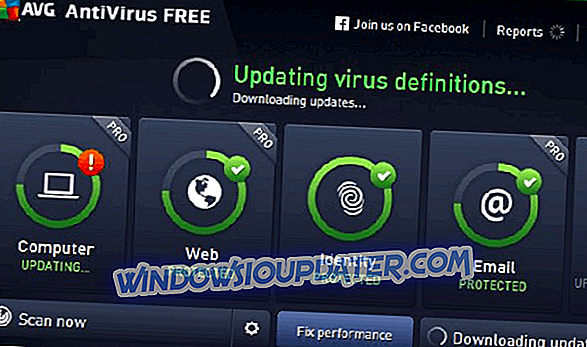Een van de gemakkelijkste manieren om Windows 10-invoer aan te passen, is door taalpakketten te downloaden en installeren. Hiermee kunt u dialoogvensters, menu's, verschillende apps en websites in uw moedertaal bekijken.
Soms werkt de taalpakketfunctie echter niet tijdens het download- / installatieproces of werkt deze mogelijk kort en mislukt vanwege een fout. De Windows 10-taalpakketfout 0x800f081e is zo'n probleem en doet zich vooral voor wanneer u probeert een ander taalpakket te installeren.
Natuurlijk kunnen er andere fouten zijn, inclusief de beruchte fatale fout, geen taalbestand gevonden probleem, maar voor dit artikel zullen we ons concentreren op het oplossen van de eveneens hardnekkige Windows 10 taalpakketfout 0x800f081e.
Oorzaken van de Windows 10-taalpakketfout 0x800f081e
- Land / regio-instellingen : de Windows 10-taalpakketfout 0x800f081e wordt af en toe veroorzaakt door onjuiste land- / regio-instellingen.
- Beveiligingssoftware : soms blokkeert uw antivirusprogramma relevante bestanden waardoor de installatie / update het probleem veroorzaakt.
- Onstabiele internetverbinding : af en toe kan een gemeten internetverbinding de installatie van het taalpakket verstoren.
- Compatibiliteitsproblemen : u kunt ook de Windows 10-taalpakketfout 0x800f081e tegenkomen als u de verkeerde versie van het gekozen taalpakket hebt.
- Beschadigde systeembestanden : wijzigingen in kritieke systeembestanden of het wissen van deze bestanden kunnen ervoor zorgen dat updates en taalpakketten niet kunnen worden geïnstalleerd.
OOK LEZEN: Oplossing De taal of editie van de versie van Windows wordt niet ondersteund
Hoe los ik de foutcode 0x800f081e voor Windows 10 op?
- Installeer lokale ervaringspakketten
- Installeer het taalpakket handmatig
- Schakel uw antivirusprogramma uit
- Voer DISM-opdrachten uit
- Installeer Windows opnieuw
1. Installeer lokale ervaringspakketten
Als u de Windows 10-taalpakketfout 0x800f081e wilt verwijderen, installeert u eerst het relevante lokale Windows-ervaringspakket.
- Ga hier naar de Microsoft Store.
- Selecteer het toepasselijke pakket, bijvoorbeeld Deutsch.

- Klik op Krijgen.

- Kies uw account, voer uw wachtwoord in, verifieer of (indien gevraagd) en ga verder met de installatie.

Na het installeren van het lokale voorkeurspakket van uw voorkeur, gebruiken uw Windows-functies en -apps de nieuwe taal.
Werk de weergavetaalvoorkeuren van uw pc bij met de volgende stappen:
- Klik op de knop Starten .

- Ga naar Instellingen.

- Kies Tijd en taal.

- Selecteer Taal en ga naar de nieuw geïnstalleerde taal in het Windows- taalmenu (klik op de getoonde opties).

- Opnieuw starten om deze wijzigingen toe te passen.
- LEES OOK: Leer nieuwe vreemde talen met deze Windows 10-apps
2. Installeer het taalpakket handmatig
Als de bovenstaande stappen niet werken, probeer dan handmatig je invoertaal toe te voegen.
- Klik op de knop Start en selecteer vervolgens Instellingen zoals te zien in de vorige stappen.
- Ga naar Tijd en taal en selecteer vervolgens Taal .

- Klik op Een taal toevoegen .

- Kies uw taal in de lijst en selecteer vervolgens Volgende .

- Controleer alle specifieke taalfuncties die u wilt instellen / installeren en tik vervolgens op Installeren .
- Vergeet niet om de nieuwe invoertaal bij te werken zoals beschreven in Oplossing 1 .
3. Schakel uw antivirusprogramma uit

Om ervoor te zorgen dat uw beveiligingssoftware de installatie / updates niet hindert, moet u deze tijdelijk uitschakelen voordat u de installatieprocedure opnieuw start. Het uitschakelen van de Windows Firewall kan ook nuttig zijn.
Vergeet niet dat uw computer zeer kwetsbaar is voor malwareaanvallen online wanneer deze wordt uitgevoerd zonder een antivirus, dus schakel deze zo snel mogelijk opnieuw in. Als uw antivirus het probleem was, zou dit een perfect moment kunnen zijn om over te schakelen naar een andere antivirus. Bitdefender is een betrouwbare antivirus die een uitstekende bescherming biedt zonder storing van uw systeem, dus als u op zoek bent naar een nieuwe antivirus, wilt u het misschien proberen.
4. Voer DISM-opdrachten uit
DISM-opdrachten (Deployment Image Servicing and Management) uitvoeren vanuit het opdrachtpromptvenster helpt bij het herstellen van beschadigde bestanden in Windows 10 zodat u het gewenste taalpakket kunt installeren.
- Klik op Start en typ vervolgens Opdrachtprompt in Windows 10 zoekvak.
- Zoek naar het tabblad Opdrachtprompt (Desktop-app) uit de resultaten.

- Klik met de rechtermuisknop en kies vervolgens Als administrator uitvoeren .
- Het opdrachtvenster wordt geladen. Typ de volgende opdrachten en druk op Enter na elk item.
- Dism / Online / Cleanup-Image / CheckHealth
- Dism / Online / Opschonen-Beeld / ScanHealth
- Dism / Online / Cleanup-Image / RestoreHealth
- Wacht terwijl elke instructie voltooid is voordat je de volgende opdracht typt.

- Probeer de installatie / update opnieuw.
5. Installeer Windows opnieuw
Als de Windows 10-taalpakketfout 0x800f081e aanhoudt, moet u Windows 10 mogelijk opnieuw installeren en vooraf uw favoriete taal kiezen. Dit is hoe u Windows 10 opnieuw kunt installeren.
Taalpakketfout 0x800f081e kan problematisch zijn, maar we hopen dat je het hebt kunnen oplossen met behulp van de oplossingen uit ons artikel.